在CDR中使用填充工具图形的步骤
在CDR中使用填充工具图形的步骤
CDR软件是许多广告公司或者艺术设计者,所需要的一款矢量图软件,由于其不失真的特性,使其在大型户外广告中,得到了广泛的应用。那么今天本设计师来教大家在CDR中填充工具如何使用。
1、如图所示,我们点击箭头所指的黑色三角按钮。
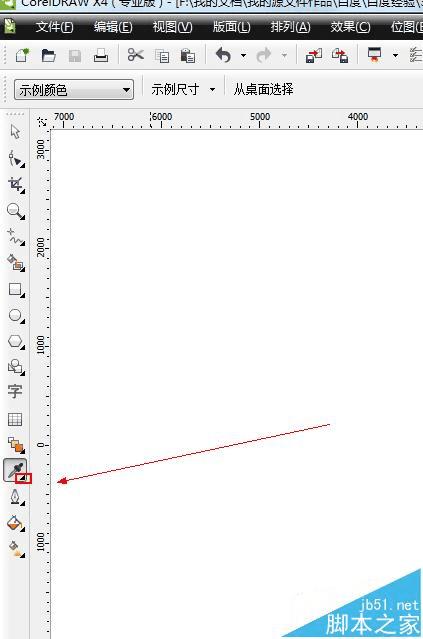
2、如图所示,在弹出的下拉列表菜单中,我们点击箭头所指的“颜料桶”这一项。
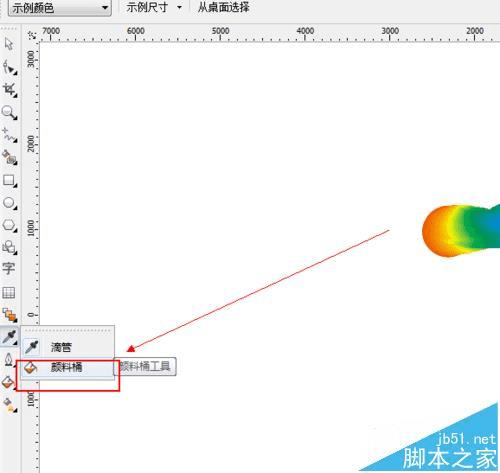
3、如图所示,我们点击箭头所指的黑色三角按钮。

4、如图所示,在弹出的上拉列表菜单中,我们点击箭头所指的“绿”这个颜色。

5、如图所示,我们点击箭头所指的“确定”按钮。
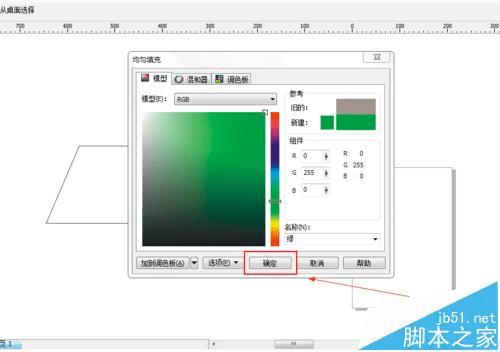
6、如图所示,我们已经将图形填充为了绿色。
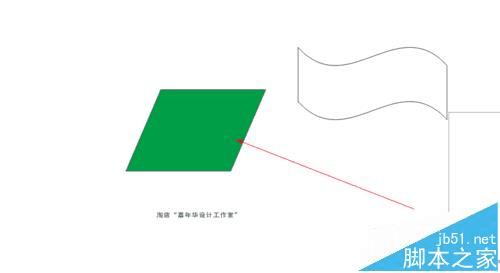
7、如图所示,我们鼠标双击点击箭头所指的这个按钮。
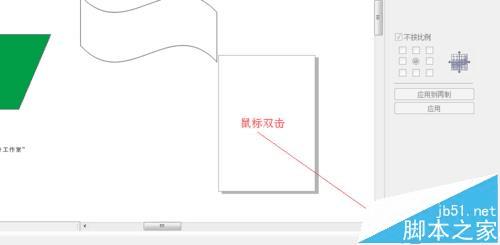
8、如图所示,在弹出的对话框中,我们点击箭头所指的这个三角黑色按钮。
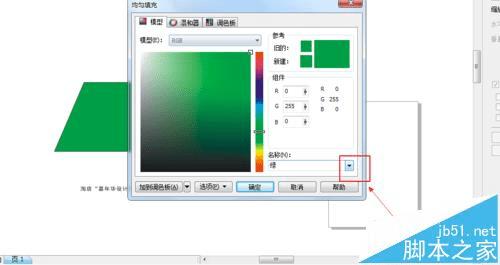
9、如图所示,在弹出的上拉列表菜单中,我们点击箭头所指的“红”这个颜色。
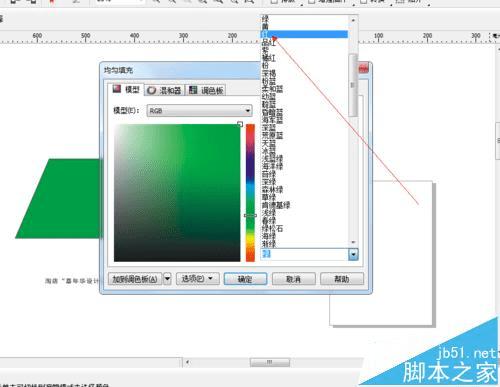
10、如图所示,我们点击箭头所指的“确定”按钮。
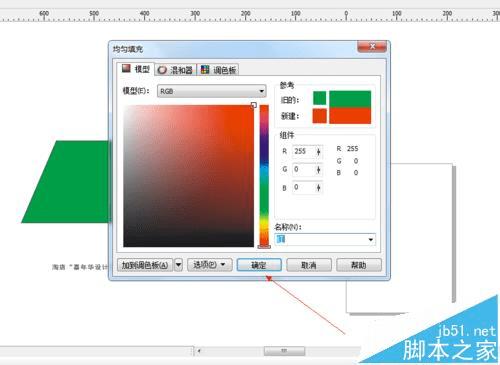
11、如图所示,我们已经将图形填充为了红色。
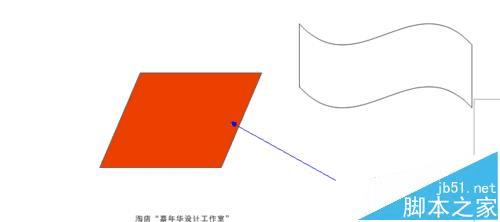
注意事项:
填充工具可以快速绘制出各种图形填充各种颜色。